Здесь, во второй части обзора Download Master более детально пройдёмся по отдельным функциональным особенностям программы как то: скачивание видео с YouTube, регулировка скорости закачек, их планирование, экспорт и импорт программных настроек, интеграция Download Master с браузерами, поиск закачек из окна программы, программные настройки, портативная версия программы.
Программа Download Master: функциональный менеджер закачек с возможностью загрузки видео с YouTube. Часть 2
Скачивание с YouTube
Как уже упоминалось в первой части обзора, Download Master выгодно отличается от массы своих аналогов возможностью скачивания видео с популярных веб-сервисов. Ранее на сайте мы рассматривали универсальное решение для скачивания контента с видеохостингов и соцплощадок – это расширение SaveFrom.net, которое интегрируется практически во все популярные браузеры.
Тем не менее, при огромных объёмах скачивания видео с того же YouTube, естественно, такой продвинутый загрузчик, как Download Master, будет выигрывать. Итак, чтобы скачать видео с YouTube, копируем веб-адрес видеоролика и традиционно в окне Download Master жмём кнопку добавления закачки. Программа, как и в прочих случаях, перехватит ссылку и определит категорию закачки – Видео. Единственное отличие в случае со скачиванием видеороликов с YouTube, это возможность выбора качества, которое появляется дополнительно выпадающим списком при скачивании контента с видеохостингов. По умолчанию выбрано стандартное качество видео 720р, его при желании можно сменить на лучшее, если это возможно, или худшее для экономии места на диске.
КАК СКАЧИВАТЬ ФАЙЛЫ ЧЕРЕЗ DOWNLOAD MASTER
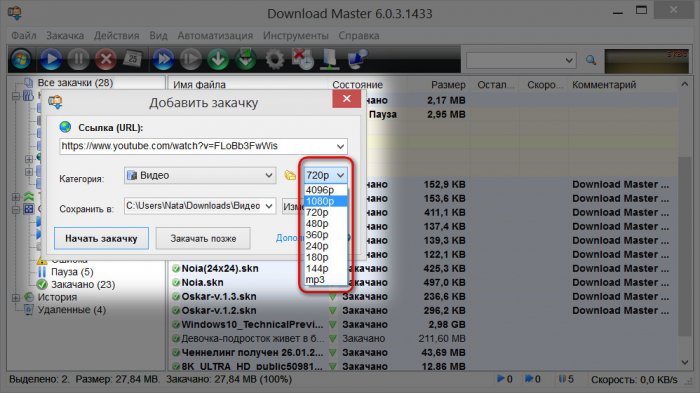
Единственный нюанс: при первом скачивании видео с YouTube Download Master предложит установку плагина, необходимого для корректного воспроизведения видео. Что и нужно сделать, так это согласиться с предложением программы.
Регулировка скорости закачек
Download Master позволяет для каждой активной закачки выставлять различную скорость. Кнопка этой функции вынесена на панель инструментов программы, в меню эту функция можно найти в «Действиях».
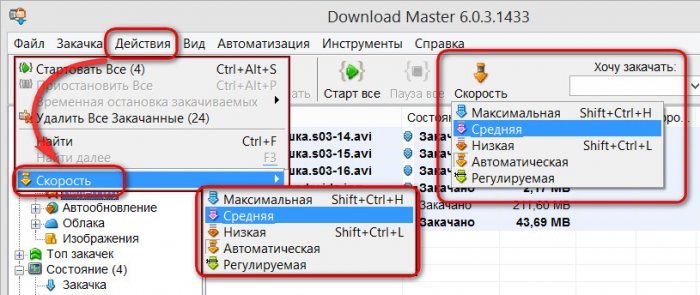
Здесь стоит расставить все точки над «I», чтобы не было заблуждений касательно возможностей менеджеров закачек. Программы типа Download Master позволяют регулировать скорость закачек в рамках существующих возможностей процесса скачивания. Ускорение загрузки менеджером закачек осуществляется за счёт разделения потоков скачивания на несколько частей.
Так, на скорость скачивания файла влияют несколько факторов. Во-первых, это скорость интернет-соединения, увеличить которую в силах только провайдер, и вряд ли это будет несущественная доплата, чтобы почувствовать кардинальную разницу. Во-вторых, это скорость отдачи файлов, установленная на самом сайте, откуда идёт скачивание. Ну и третий, наименее влиятельный фактор, тем не менее, и он имеет место быть – это производительность компьютера.
✅ Как пользоваться Download Master что это за программа и настройка Download Master
Таким образом любой менеджер загрузок, даже такой идеальный, как Download Master, предоставит только возможность регулировки скорости закачек в рамках максимально допустимой скорости скачивания с учётом перечисленных выше факторов. И при одновременном скачивании нескольких файлов можно лишь выставить приоритеты – отдать большую скорость важным файлам, ограничив тем самым закачки, которые не к спеху.
Планирование закачек
Совсем уж огромный объём работы с загрузкой файлов с Интернета ночью, когда компьютер простаивает, или периодическое скачивание файлов с нужного места в нужное время можно выполнять по заранее запланированному графику. Для этого кнопку планировщика можно специально вынести на панель инструментов Download Master. В раздел планировщика «Расписание» можно попасть и с помощью меню – «Инструменты – Расписание».
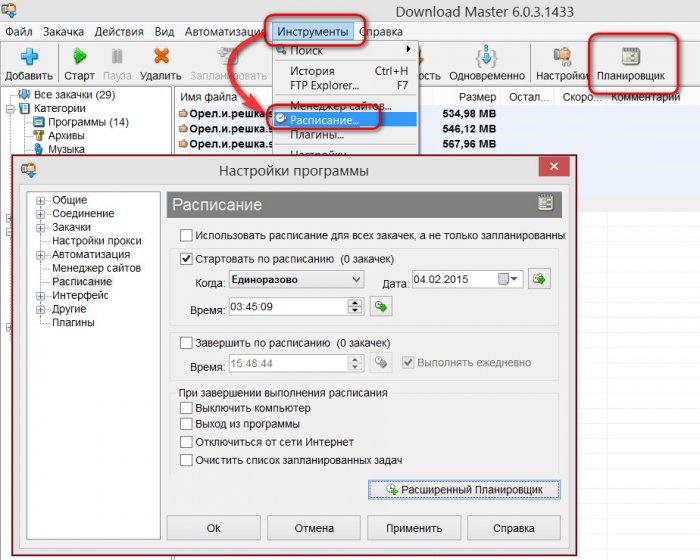
Планировщик позволяет назначить одноразовое или периодическое скачивание, применение настроек планирования для всех добавленных загрузок или только для специально отмеченных, дату и время старта скачивания, возможные действия по завершению скачиваний, в частности, выключение компьютера. Если в настройках планировщика не выставлена галочка опции использования расписания для всех закачек, те добавленные закачки, на которых будет распространяться запланированный механизм, необходимо дополнительно отметить опцией «Запланировать». Сделать это можно соответствующей кнопкой на панели инструментов программы или командой из контекстного меню на выбранных закачках.
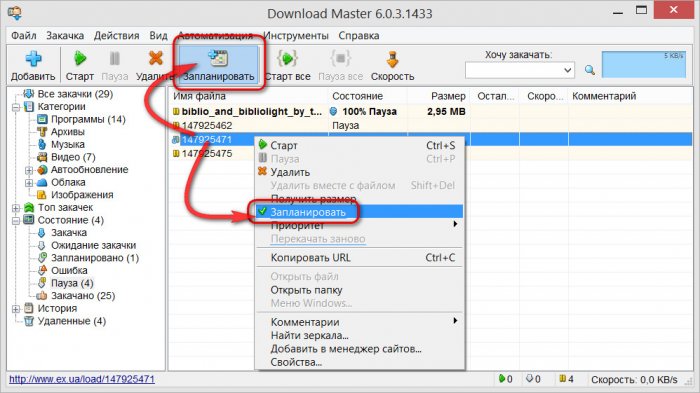
Управление закачками с помощью контекстного меню
Download Master позволяет управлять закачками с помощью команд в контекстном меню. Вызвав на выбранной закачке контекстное меню, можем поставить на паузу или выставить приоритет скачивания для активных закачек, копировать адрес ссылок завершённых закачек или перекачать их заново, открыть скачанные файлы или папки их хранения, копировать и перемещать эти файлы.
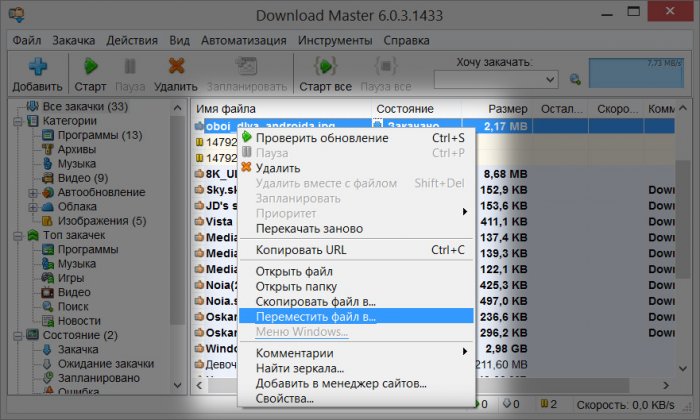
Экспорт и импорт программных настроек
Хороший программный продукт всегда должен иметь возможность экспорта и импорта настроек, чтобы перемещение программы на другую систему или компьютер было максимально комфортным для пользователя. Иначе проку от всех этих продвинутых возможностей программы? Download Master обустроен функцией импорта и экспорта настроек, списка закачек, перечня категорий, истории.
Экспортировать данные программы можно выборочно, отказавшись от ненужных. Жмём меню «Файл», затем – «Экспорт», затем – «Настройка, категория, истории». Появится окошко экспорта данных, в котором необходимо выбрать, какие данные экспортировать, а какие – нет, а также назначить папку для хранения файла экспорта.
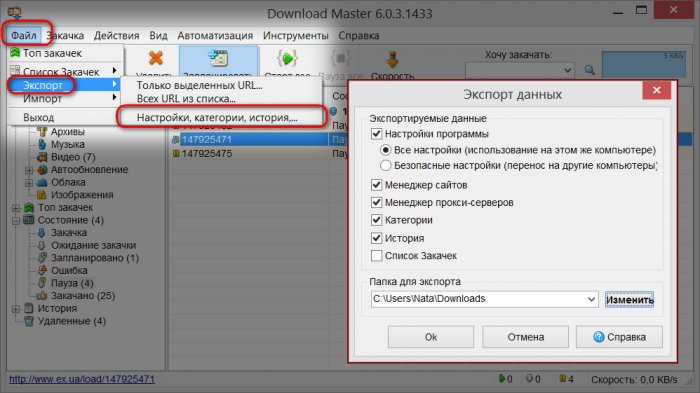
Импорт данных Download Master – процесс обратный: в меню «Файл» выбираем «Импорт» и указываем экспортированный ранее файл.
Интеграция Download Master с браузерами
Download Master может встраиваться в популярные браузеры — Google Chrome, Internet Explorer, Mozilla Firefox, Opera, Яндекс.Браузер и прочие клоны Хрома, которые поддерживают установку расширений из его магазина. Что такое расширения браузеров, как их устанавливать, как их удалять – обо всём этом подробно написано в этой статье.
Интегрировавшись в браузеры Mozilla Firefox, Opera, Яндекс.Браузер, Internet Explorer, расширение Download Master добавляет в их контекстное меню свои команды для скачивания одной выделенной ссылки или всех имеющихся ссылок на веб-странице.
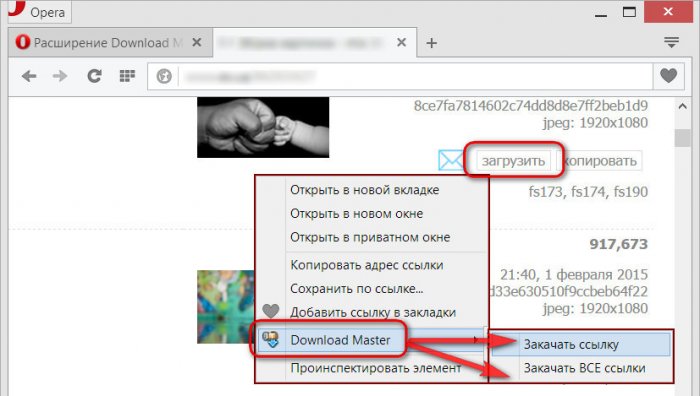
Чтобы скачивание запустилось не местным загрузчиком этих браузеров, необходимо на нужной ссылке вызвать контекстное меню и выбрать команды Download Master.
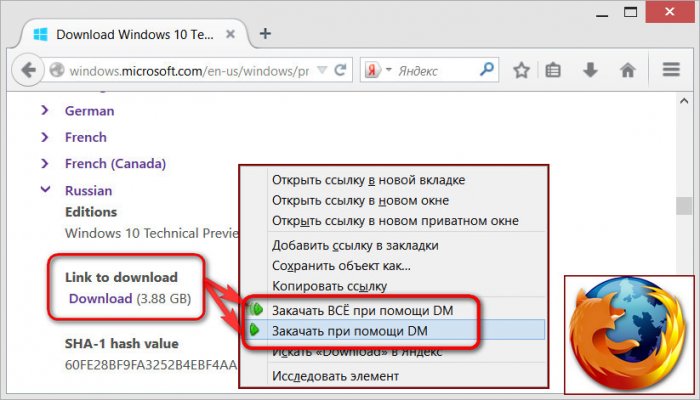
В случае с Internet Explorer не нужно дополнительных телодвижений для установки расширения Download Master, поскольку его надстройка автоматически встраивается в этот браузер при установке менеджера закачек, просто находится в неактивном состоянии. И при первом запуске Internet Explorer внизу окна появится запрос на включение надстройки Download Master. Жмём «Включить».
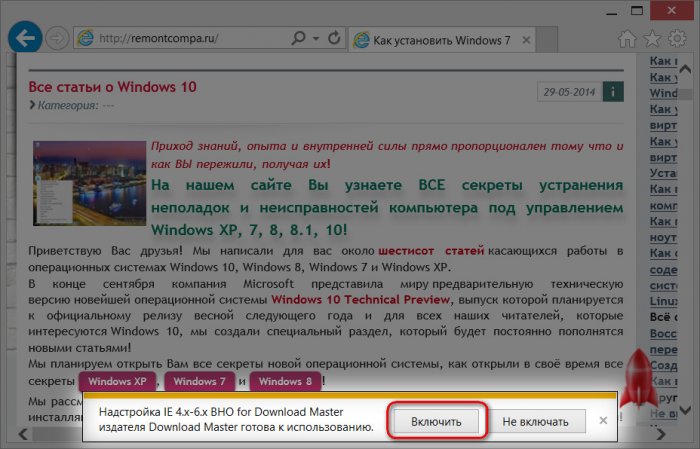
Надстройку Download Master можно активировать в любой момент позднее в настройках надстроек Internet Explorer.
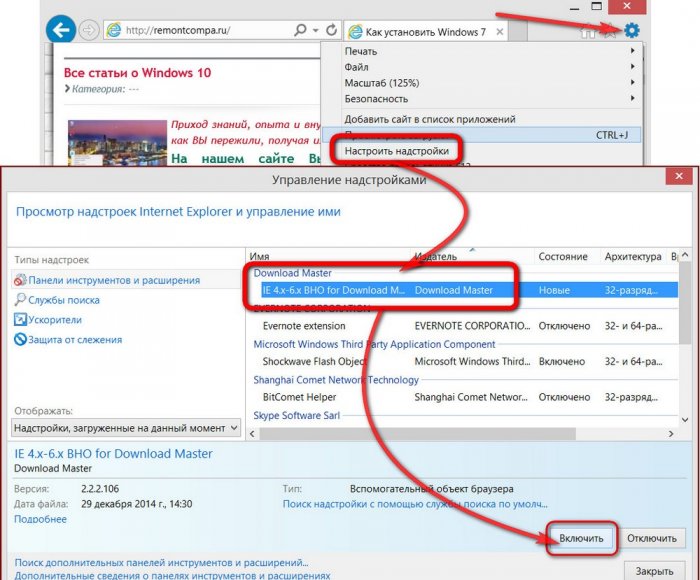
Активированная надстройка, как и в случае с браузерами Mozilla Firefox, Opera, Яндекс.Браузер, добавит функционал Download Master в контекстное меню.
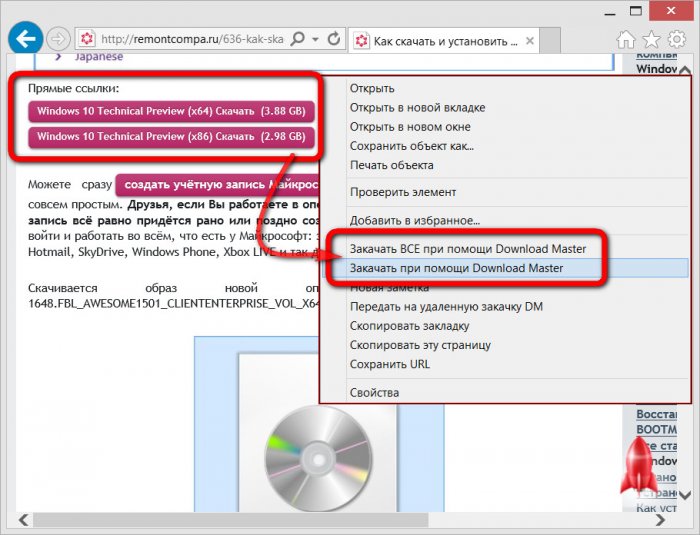
В случае с браузером Google Chrome расширение Download Master и вовсе может перехватывать ссылки скачивания файлов и автоматически добавлять их в закачки десктопного менеджера. То есть, не обязательно запускать закачку командой из контекстного меню Хрома, закачка появится в окошке добавления десктопного Download Master и при прямой активации ссылки кликом левой клавиши мышки.
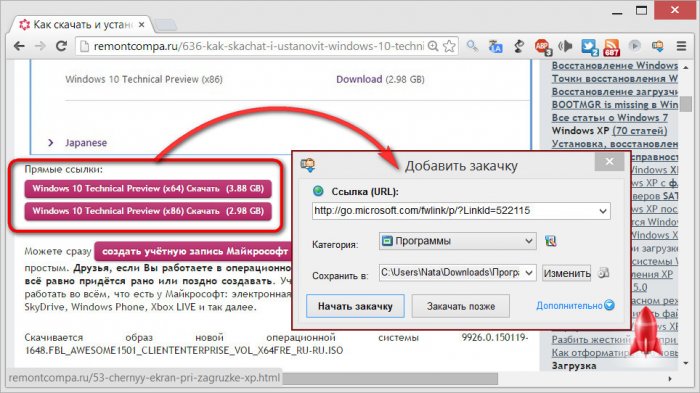
Но если нужно одним кликом скачать много файлов от авторов раздачи, которые не умеют комплектовать файлы в тематические архивные папки, на любой из ссылок веб-страницы нужно вызвать контекстное меню и выбрать команду закачки всех ссылок. Затем в появившемся окошке добавления закачек Download Master нужно будет снять выбор со всего хаоса, который теоретически может быть скачанным с веб-страницы, оставив только нужные файлы. В нашем случае, например, оставлены только изображения.
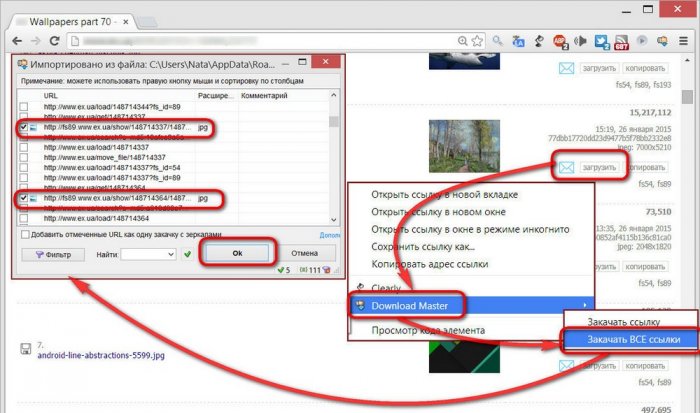
Функционал расширения Download Master дополнительно вынесен отдельной кнопкой на панель инструментов Google Chrome. В числе опций загрузчика, доступных при нажатии кнопки на панели инструментов браузера также и галочка, отвечающая за перехват ссылок. Если её убрать, передавать закачки в десктопный Download Master можно будет, как и в других браузерах, только командой из контекстного меню. Прямой клик на ссылку закачки запустит её в местном загрузчике Хрома.
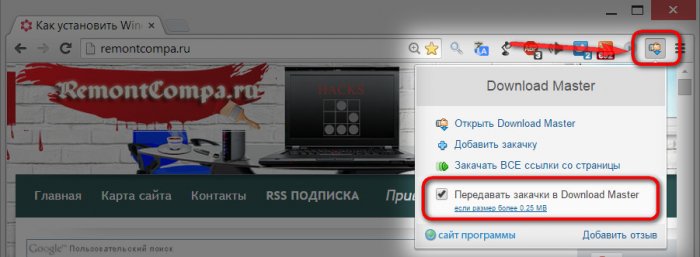
Поиск закачек из окна программы
В первой части обзора Download Master вкратце упоминалось о разделе встроенного в программу веб-сайта Topdownloads.Ru со статистикой скачивания посредством Download Master, где отображается рейтинг загруженных файлов. Download Master – это ещё и специфическая база данных, которая может выдавать активно скачиваемый пользователями Интернета контент по ключевому запросу. В поисковое поле на панели инструментов программы вводим искомые файлы и жмём кнопку поиска или Enter. В окне встроенного в Download Master минималистичного браузера увидим представление результатов поиска в хронологическом порядке. Результаты поиска можно отфильтровывать с помощью небольших кнопочек по типу контента – видео, аудио, программы, игры.
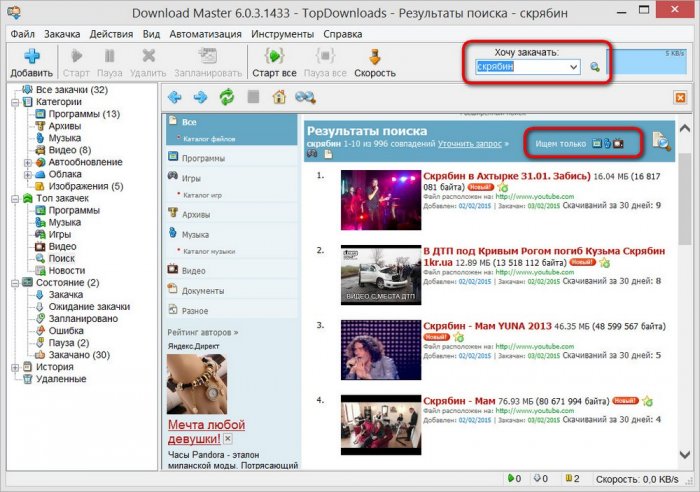
Программные настройки
О некоторых программных настройках уже шла речь в первой части обзора Download Master при рассмотрении отдельного функционала. Отметим ещё несколько настроек, которые могут пригодиться в процессе адаптации поведения менеджера закачек к предпочтениям пользователя.
Во вкладке настроек «Общие» можно отказаться от предустановленного запуска Download Master вместе с Windows, а также настроить поведение программы в системном трее.

Вторая вкладка настроек Download Master – это задание типа интернет-соединения. Окошко этой настройки автоматически появляется при установке программы, этот процесс рассматривался в первой части обзора. Если тип или скорость интернет-соединения компьютерного изменится, здесь можно внести соответствующие данные.
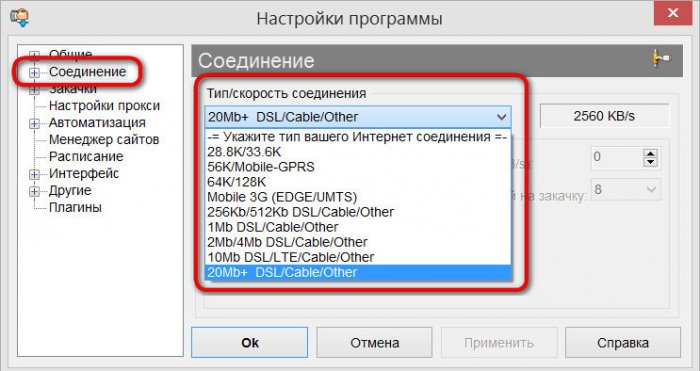
Поведение программы при запуске, завершении закачек, обновление – подобные тонкости можно настроить во вкладке «Автоматизация».
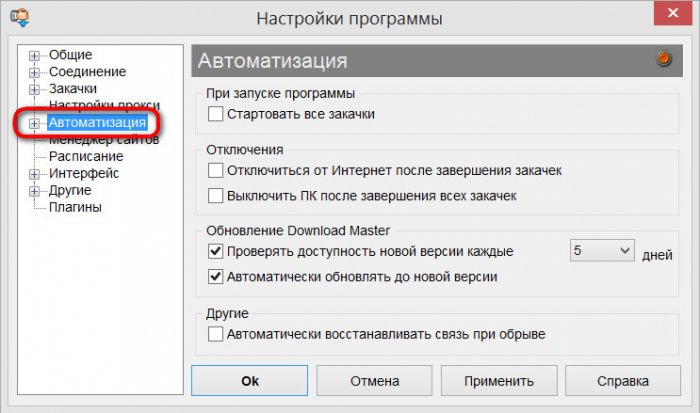
Портативная версия программы
На сайте разработчиков Download Master можно скачать, помимо обычной версии, которая инсталлируется в систему, также и портативную версию менеджера закачек. Правда, портативная версия Download Master имеет ограничения – программа не сможет интегрироваться в браузеры, не будет и возможности импортировать и экспортировать настройки.
Подводя итоги…
Что же, как видим, Download Master – настоящий мастерский инструмент, всецело оправдывающий своё название. Программа маловесна и вряд ли сможет отобрать много ресурсов у значимых системных процессов маломощных компьютерных устройств. Download Master – Must Have не только для пользователей, активно скачивающих различный материал из Интернета, но также для тех, кто любит порядок в скачанных файлах. Download Master – это скачивание контента с видеохостингов в едином функциональном процессе с обычными загрузками. Продвинутый менеджер закачек типа Download Master – это ещё признак зрелости и опытности пользователя компьютера.
Источник: remontcompa.ru
Функции программы download master

Прост и удобен в использовании
— интуитивно понятный интерфейс с возможностью настройки;
— поддержка списков закачек с широкими возможностями сортировки;
— плавающий индикатор скорости закачки, индикаторы активных закачек, управление активными закачками;
— оригинальная технология Активная Наглядная Корзина, позволяющая вам полноценно работать с программой без открытия главного окна со списком закачек;
— поддержка подключаемых модулей (плагинов);
— поддержка шкур;
— Fast Update — проверка доступности новых версий программы;
— многоязычность.
Полный набор необходимых функций
— динамическая многопотоковая закачка;
— докачка после обрыва связи с HTTP, HTTPS и FTP серверов;
— работа по расписанию, отключение ПК после завершения закачки;
— оптимальные настройки для работы с различными типами соединений (dial-up, ISDN, ADSL, LAN) и на различных скоростях;
— FTP Explorer;
— мощное и удобное средство управление категориями закачек;
— поиск и добавление зеркал для закачки;
— закачка и просмотр видео (в том числе и HD) с любых видеосайтов;
— закачка субтитров к видео;
— отправка ссылок на закачку из мессенджеров (Telegram);
— работа с ZIP архивами: возможность просмотра содержимого ZIP архивов перед закачкой, возможность закачивать только выбранные файлы из архива, возможность проверять ZIP архивы и восстанавливать поврежденные файлы, а также возможность распаковывать архивы;
— работа с RAR архивами: возможность проверять RAR архивы, возможность распаковывать архивы;
— подробный лог-файл на каждую загрузку;
— история закачек;
— менеджер сайтов для управления паролями и папками для сохранения;
— управление скоростью закачки, автоматический режим для комфортной работы с браузером;
— возможность установки приоритетов для закачек;
— Регулируемый режим для динамического управления скоростью закачки;
— распознавание контента при работе через HTTP;
— работа с командной строкой;
— звонилка для dial-up соединений;
— поиск файлов, программ, игр и музыки в каталоге файлов TopDownloads;
— возможность синхронизации (автообновления) файлов на сервере и локальном ПК;
— проверка закачанных файлов на обновление;
— возможность послушать/посмотреть музыкальные и видео файлы в процессе закачки. Автоматическое получение информации о MP3 файлах при старте закачки;
— возможность закачивать html-страницы вместе с картинками;
— Smart Pause. Возможность временной остановки закачиваемых файлов с последующим их стартом в том же состоянии;
— широкие возможности настройки параметров соединения, HTTP, HTTPS и FTP протоколов;
— работа через HTTP и FTP прокси-сервера, поддержка NTLM и NTLM-прокси аутентификации;
— возможность сверки MD5 и SHA1 суммы закачанного файла.
Высочайшая скорость закачки
— интеллектуальная многосекционность. Download Master динамически разбивает файл на секции и загружает их одновременно. Это увеличивает скорость закачки в 3-10 раз;
— при понижении скорости автоматически перезапускает закачку, что позволяет избежать простоев.
Широкие возможности интеграции
— мониторинг буфера обмена;
— интеграция в браузеры Microsoft Internet Explorer, Firefox, Google Chrome , Яндекс.Браузер , Apple Safari , Vivaldi, Mozilla, Opera, Netscape Communicator и др.;
— интеграция с антивирусными программами;
— DM Bar — панель инструментов для Internet Explorer и Mozilla Firefox .
Active Visual Cart
Активная Наглядная Корзина
Концепция:
Полноценная работа с менеджером закачек Download Master без открытия главного окна программы.
Реализация:
Основным элементом данной технологии является плавающее окошко, которое включает в себя следующие объекты:
— индикатор скорости закачки;
— корзину добавления закачек;
— индикаторы активных закачек с возможностью управления этими закачками;
— меню управления программой;
— краткий список закачек с возможностью их старта.
Если у вас есть интересные идеи по расширению функциональности программы, а также если вы хотите принять участие в разработке пишите нам на Форум или письмом.
Источник: westbyte.com
Бесплатный Download Master для компьютера. Особенности использования, функции и возможности программы

Бесплатный Download Master – это популярная утилита от WestByte для организации всех ваших загрузок.
Утилита способна решить три распространённых проблемы, с которыми сталкиваются пользователи в процессе скачивания контента:
- Минимизирует количество прерванных закачек;
- Ускоряет процесс загрузки;
- Поддерживает систему управления загруженными.
Установка программы
Все юзеры могут установить мастер скачивания бесплатно с официального сайта разработчика westbyte.com.
На сайте найдите вкладку «Закачать» и выберите удобную для вас версию программы: стандартная версия или переносимая. А также, есть возможность скачать его из альтернативных мест.
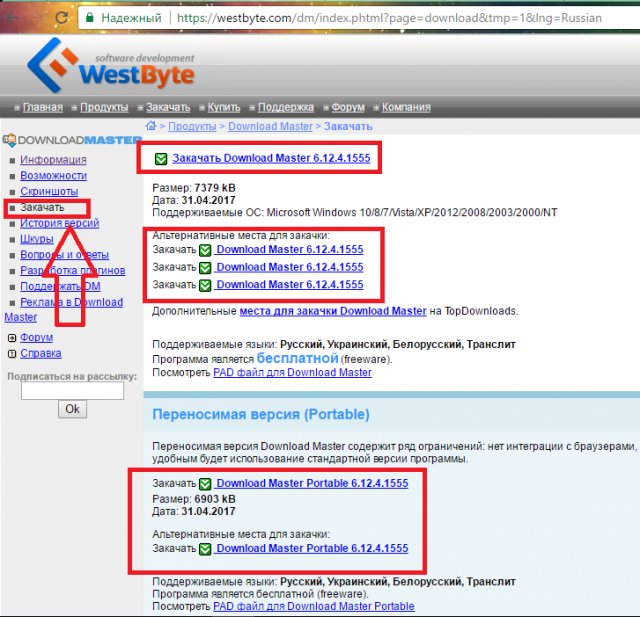
Возможности клиента
Программа расширяет возможности загрузки из сети. Приложение имеет простой и понятный интерфейс.
Доступно полностью русифицированное меню и возможность установки плагинов для улучшения работы.
Утилита поддерживает следующие опции:
- Быстро качает аудио и видео любых форматов и размеров;
- Поддерживает сохранение видео прямо с сайта;
- Автоматическая конвертация скачанного видео в нужный пользователю формат с помощью Convertilla;
- Обеспечивает наилучшую скорость скачивания, исходя из настроек вашего соединения с интернетом. Утилита не ограничивает скорость получения данных, как это могут делать сайты или браузеры;
- Взаимодействие с большинством браузеров.
Разработчики реализовали бесплатный каталог игр, музыки, приложений и других под названием TopDownloads.
На одноименном сайте вы сможете всегда быть в курсе популярных программ и других данных, которые загружают пользователи чаще всего.
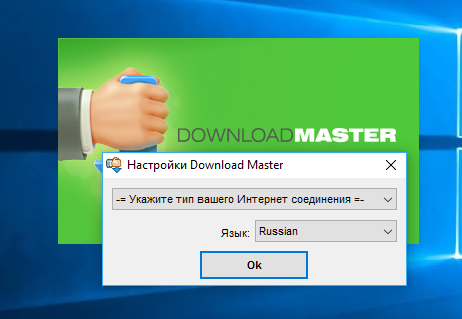
Сервис TopDownloads для Download Master
Скачивать вы можете не только с TopDownloads, но и с любого другого сайта во Всемирной паутине.
Начало работы с программой
После установки EXE, запустите появившийся на рабочем столе ярлык и начните работу с приложением. DM предложит провести первоначальную настройку.
Необходимо выбрать тип интернет-соединения и язык интерфейса. Если вы не знаете, какой тип подключения к сети использует компьютер, оставьте это поле пустым и нажмите «ОК» .
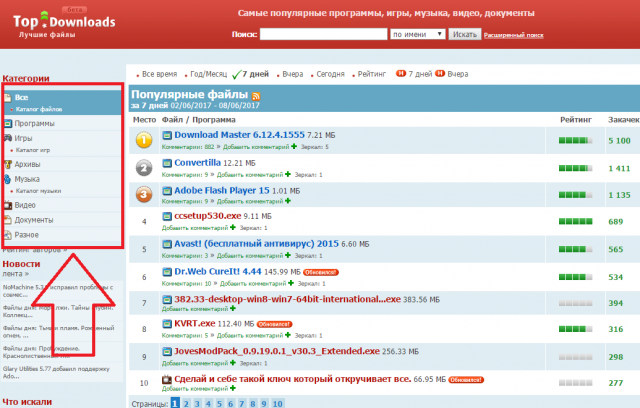
Далее попадаем в главный раздел программы. Она автоматически синхронизируется со всеми подключёнными к ОС облачными сервисами и другими утилитами для хранения данных в интернете.
Что касается интерфейса, он позволяет разделить все загрузки на подкатегории, которые отображены в левой части окна.
Все основные функции расположены на панели инструментов – это область в верхней части окна программы.
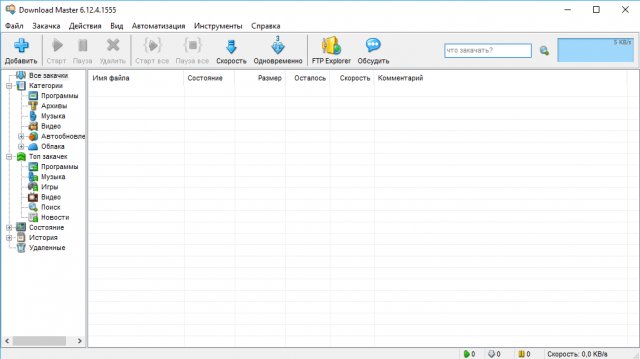
Главное окно загрузчика
Помимо обычного режима работы утилиты, вы сможете наблюдать за скоростью активной загрузки с помощью появившегося в правом нижнем углу экрана окошка.
Оно отображает скорость и прогресс скачивания и появляется поверх остальных открытых программ, не мешая работе. Так вы сможете контролировать процесс, не отвлекаясь от других задач.
Если нужно перейти в главную рабочую зону мастера загрузок, просто нажмите соответствующую кнопку во всплывающем окне.
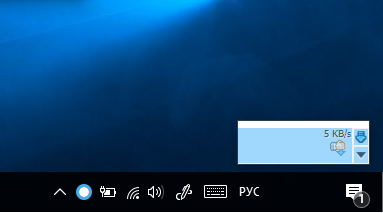
Отображение статуса скачиваний
Как же начать скачивать? Для этого используйте первую клавишу на панели инструментов – «Добавить» .
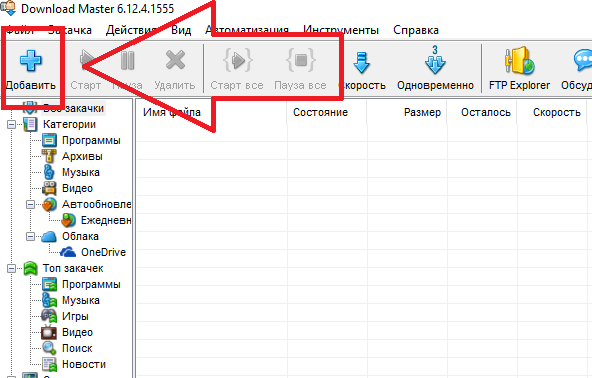
Клавиша добавления новой загрузки
Затем появится новое окно, в котором нужно указать следующие данные:
- Через любой браузер зайдите на страницу с файлом, который хотите скачать и скопируйте ссылку на эту страничку в поле «Ссылка (URL)» в приложении;
- Если на странице есть аудио, видео, графика и другие виды контента, желательно выбрать категорию объекта, чтобы приложение быстрее начало загрузку нужного вам элемента;
- Выберите директорию, куда будет сохранён полученная информация;
- Для подтверждения выбора и старта закачки кликните на «Начать закачку» .

Кликнув на «Дополнительно» , вы сможете переименовать файл и сохранить его на компьютер с уже заданным названием.
Если к серверу, с которого идет закачка, требуется получить доступ через ввод логина и пароля, пропишите эти данные в окне дополнительных параметров.
Если скачивается архив с множеством элементов и вы хотите видеть, какой элемент скачивается в данный момент, отметьте соответствующий пункт в дополнительных настройках.
Скачивание
Рассмотрим, как скачивать файлы на примере видеохостинга Youtube. Зайдите на сайт и скопируйте адрес странички с видеороликом.
Затем введите этот адрес в форму «Добавить» Download Master. Начнется скачивание элементов веб-страницы:
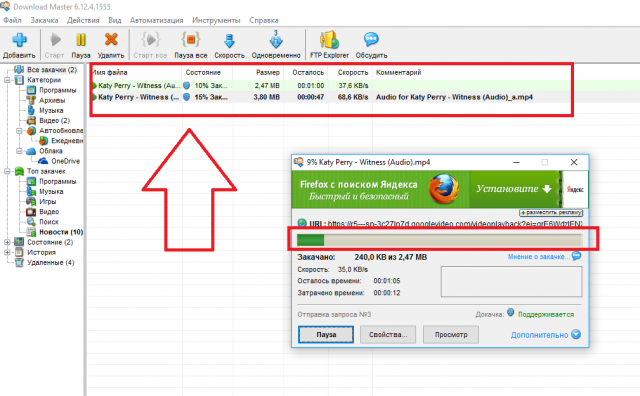
Процесс получения данных с видеохостинга
Заметьте, скачивается не видео целиком, а картинка и звуковая дорожка отдельно. Такой алгоритм позволяет добиться наилучшего качества без искажения звука и самого видео.
Сразу после ео завершения на компьютер автоматически загружается плагин, который объединяет звук с картинкой и в выбранную директорию сохраняется только видеоролик.
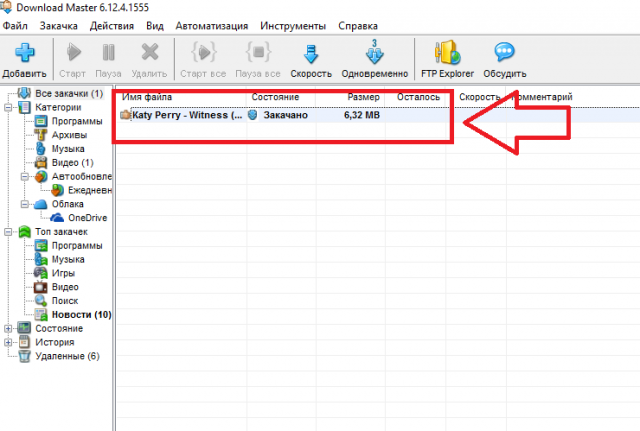
Пользователь может открыть документ, просто кликнув на нем в приложении. А также, скачивание будет помещено в советующую категорию в левой части окна.
Скорость загрузки
В Download Master пользователи способны регулировать закачки. Если грузится слишком медленно, выполните следующие действия:
- Выберите запущенный процесс;
- На панели инструментов найдите кнопку «Скорость» и кликните по ней;
- Откроется контекстное меню, в котором вы сможете указать вариант загрузки.
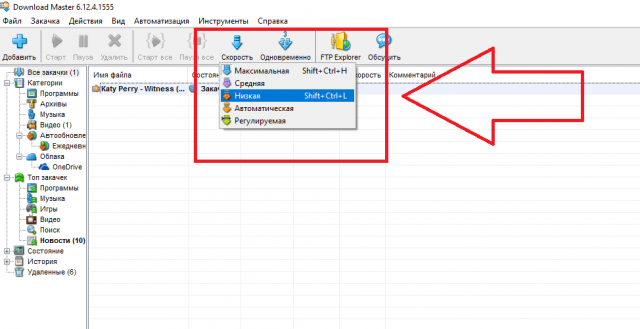
Опция регулирования скорости
Выбрав пункт «Максимальная» , вы убираете любые ограничения на элементы. В среднем она увеличивается на 20%-30%.
Помните, что такой способ позволяет увеличить количество скачиваемых килобайт в секунду, но она не может быть выше той, что предоставляет ваш провайдер.
Помимо максимального уровня загрузки, в программе доступны следующие скорости:
- Регулируемая. Ограничение – не более 384 КБ/с для каждого объекта;
- Автоматическая. Будет зависить от активности пользователя. Если в данный момент вы работаете за компьютером, она будет снижаться, и наоборот;
- Низкая – не более 32 КБ/с для каждого объекта;
- Средняя. Ограничение составляет 64 КБ/с.
Одновременное скачивание
Наверняка, каждый пользователь сталкивался с ситуацией, когда нужно поставить на загрузку большое количество элементов, но из-за запуска всех одновременно общая скорость скачивания сильно снижается.
В этой программе разработчики предусмотрели оптимальное решение такой проблемы.
Функция «Одновременное скачивание» позволяет выбрать количество объектов, которые будут загружаться одновременно.
Таким образом, другие файлы останутся в очереди, а процесс получения данных не ухудшится. Вы можете самостоятельно указать количество объектов, нажав на соответствующую клавишу на панели инструментов.
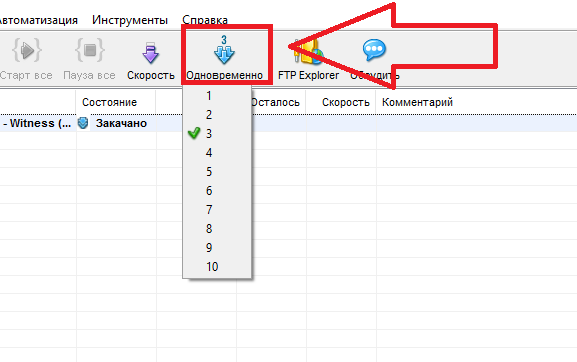
Выбор количества одновременно загружаемой информации
Встроенный FTP клиент
В программе есть встроенный клиент для работы с FTP-серверами. Менеджер отображает материалы на удалённом сервере так, если бы они были частью диспетчера на вашем компьютере.
Чтобы вызвать клиент, кликните на соответствующей клавише на панели инструментов. Появится окно работы с FTP-диспетчером.
В окне встроенного клиента вы можете создавать отдельные закладки для сайтов, просматривать и загружать файлы с сервера на ПК. А также, есть возможность синхронизации нескольких серверов.
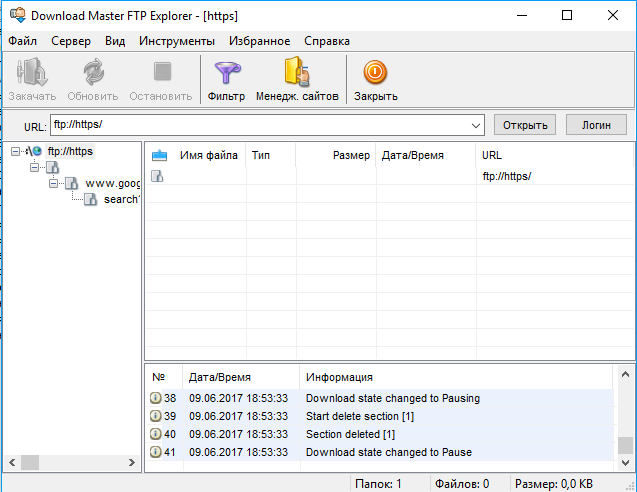
Дополнительные возможности
Помимо описанных выше функций, пользователи способны автоматизировать работу приложения.
Кликните на вкладку «Автоматизация» в меню программы и выберите один из доступных вариантов работы:
- Приостановление всех закачек для отключения и их автоматическое восстановление после повторного запуска утилиты;
- Все загрузки будут возобновлены с появлением активного соединения с глобальной сетью;
- Настройка времени для старта;
- Автоматическое восстановление связи при обрыве.
Как видите, режим автоматизации позволяет сохранить текущий прогресс закачки в том случае, если компьютер внезапно выключился, программа завершила работу или было утеряно соединения с сервером. Пользователю не придется начинать заново.
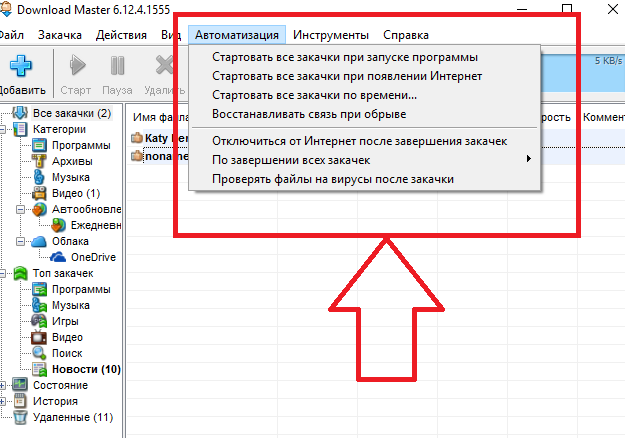
Во вкладке «Автоматизация» вы можете настроить контроль вирусного контента, нажав на «Проверять файлы…» . Появиться окно, в котором доступен выбор категории для сканирования, а также выбор самого антивируса.
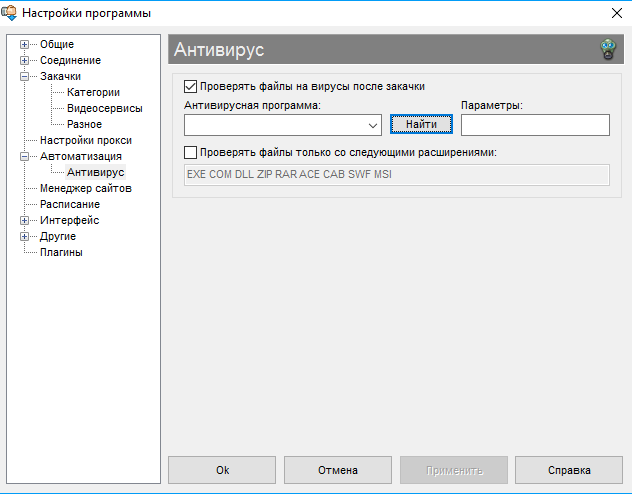
Настройка сканирования на предмет вирусов
С помощью вкладки меню «Инструменты» открывается история скачиваний, окно поиска, FTP-Explorer, установленные плагины, менеджер сайтов.
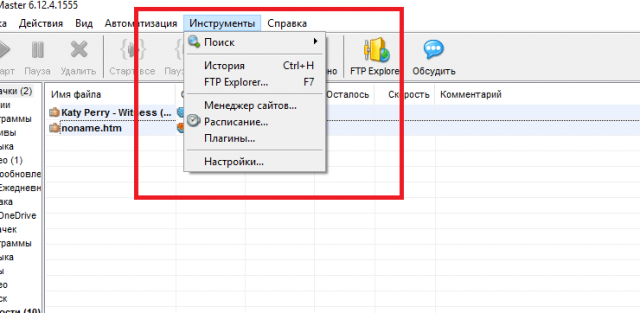
Чтобы принять участие в обсуждении работы DM или предложить свои идеи, которые разработчики смогут реализовать, воспользуйтесь клавишей «Обсудить» в главном окне.
Затем кликните на понравившуюся социальную сеть. Вы попадете на официальную страницу менеджера или форум пользователей.
Плагины для программы
Юзеры могут загрузить плагины для расширения функционала приложения. Наиболее популярные плагины:
- ICQ Remote Control. Разработан для удаленного управления через обычный ICQ-клиент, который установлен на другом ПК, смартфоне или планшете;
- Advanced Scheduler. Расширяет функции планирования в программе. Позволяет создавать неограниченное количество заданий и быстрее переключать скорости;
- В трее выводятся иконки о состоянии процессов;
- Remote control DM. Удалённое управление менеджером. Оба устройства должны быть подключены к интернету;
- Юзеры способны создавать описания для каждого элемента (открывается в текстовом редакторе).
Итог
Download Master – это лучшая утилита для организации загрузок, которая постоянно совершенствуется и дополняется новыми плагинами.
Поучаствовать в развитии приложения может абсолютно любой пользователь, у которого появилась интересная идея.
Авторы большинства расширения для приложения – это сторонние разработчики и простые пользователи.
Интерфейс приложения постоянно совершенствуется и скачивать файлы с глобальной сети становится еще проще и удобнее.
Источник: ddr64.link